Cómo reproducir archivos AIFF en Windows/Mac y Android fácilmente
Por Manuel Gonzalez • 2025-09-02 11:48:18 • Proven solutions
Los archivos de audio con formatos AIFF no son los mismos que tu formato de audio MP3 normal, ya que estos archivos no están comprimidos. Si bien el formato AIFF ayuda a mantener la calidad del audio, el tamaño del archivo, en general, supera los 10 MB por cada momento de audio. Los reproductores multimedia que están equipados para ejecutar archivos AIFF son Windows Media Player, Apple iTunes, VLC, Media Player Classic, etc. También puede resultarte díficl encontrar dispositivos útiles para reproductores AIFF Android y compatibilidad con plataformas de PC. Este artículo te mostrará cómo reproducir archivos AIFF en dispositivos Windows/Mac y Android.
- Parte 1. Cómo reproducir archivos AIFF en Windows 10/8/7 y Mac fácilmente
- Parte 2. 3 útiles reproductores AIFF compatibles con Android
- Parte 3. Preguntas frecuentes sobre archivos AIFF
Parte 1. Cómo reproducir archivos AIFF en Windows 10/8/7 y Mac fácilmente
Wondershare UniConvertercuida la calidad de los archivos convertidos para mantener su originalidad. Admite más de mil formatos de archivo y tiene una velocidad de conversión extraordinariamente más rápida, lo que lo convierte en el más adecuado para convertir y reproducir archivos AIFF. Incluso te permite convertir archivos en una URL y transferir tus archivos convertidos a Facebook y YouTube.
Características clave de Wondershare UniConverter:
 Wondershare UniConverter - Tu Completa Caja de Herramientas de Video para Windows/Mac
Wondershare UniConverter - Tu Completa Caja de Herramientas de Video para Windows/Mac

- Admite más de 1000 formatos de medios para convertir, como MP4/MKV/AVI/MOV/MP3/WAV y muchos más.
- Puedes cortar no solo audio WAV, sino también archivos multimedia en más de 1000 formatos de archivo.
- Edita videos con funciones de corte, recorte, efecto, rotación, añadir marcas de agua, entre otras.
- La herramienta de compresión de video hará que un archivo de video de gran tamaño sea más pequeño apropiado para tu dispositivo.
- Caja de herramientas con funciones adicionales, que incluyen Creador GIF, Reparador de metadatos de medios, Grabador de CD, Convertidor de Imagen, etc.
- SO soportado: Windows 10/8/7/2003/Vista/XP, Mac OS 10.15 (Catalina), 10.14, 10.13, 10.12, 10.11, 10.10, 10.9, 10.8, 10.7, 10.6.
Pasos para utilizar Wondershare UniConverter para reproducir archivos AIFF:
Paso 1 Descargar e instalar Wondershare UniConverter.
Descarga e inicia el convertidor Wondershare en tu PC, haz clic en el  boton en la esquina superior izquierda o el botón en el botón +, en el centro de la sección Convertidor.
boton en la esquina superior izquierda o el botón en el botón +, en el centro de la sección Convertidor.
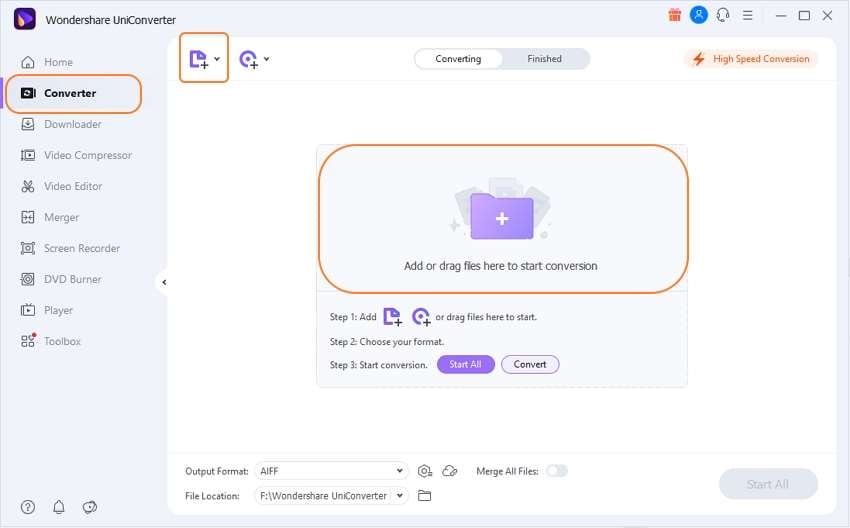
Paso 2 Reproduce archivos AIFF con Wondershare UniConverter.
Después de agregar los archivos .aiff a la sección Wondershare Video Converter, puedes ver un ícono Reproducir en el centro de la miniatura del video, haz clic en él y accede al reproductor incorporado para reproducir los archivos .aiff.
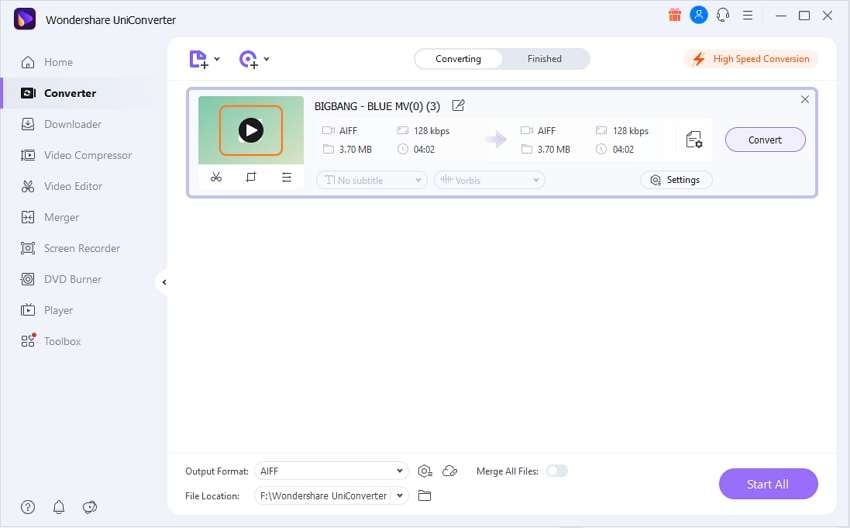
Paso 3 Seleccionar un formato de audio de salida para convertir archivos AIFF.
Si deseas reproducir tus archivos .aiff en cualquier lugar, es una buena opción convertir AIFF a MP3 u otros formatos ampliamente utilizados. Para convertir AIFF a MP3, puedes expandir la opción Formato de salida y elegir MP3 de la lista de audio. Luego haz clic en el botón Iniciar todo o Convertir para iniciar la conversión de AIFF a MP3. Finalmente, verifica el archivo convertido desde la pestaña Terminado y ubícalo haciendo clic con el botón derecho o haciendo clic en el icono de carpeta al lado de Ubicación del archivo.
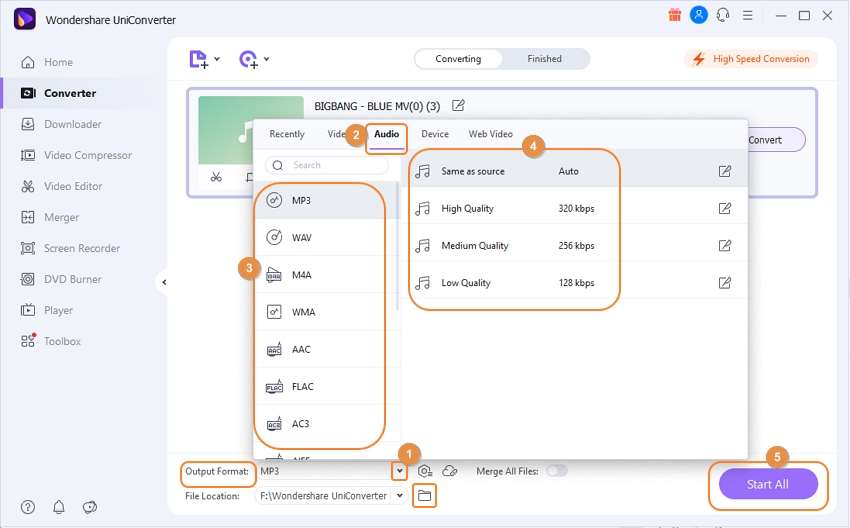
Parte 2. 3 útiles reproductores AIFF compatibles con Android
Cuesta mucho esfuerzo encontrar un reproductor AIFF adecuado que los dispositivos móviles admitan, ya que algunos reproductores multimedia pueden decodificar AIFF. Cuando necesites sintonizar archivos AIFF en tu dispositivo Android, debes instalar un reproductor decente. A continuación se muestran probablemente los mejores reproductores AIFF accesibles compatibles con Android.
3 reproductores AIFF para Android:
1. VLC para Android
VLC para Android es una plataforma gratuita y de código abierto que te ayuda a ver videos desde tu dispositivo Android. Reproduce la mayoría de los archivos multimedia como discos, dispositivos y protocolos de transmisión de red. Todo lo que necesitas es un Android con una CPU ARMv7 para disfrutar de todas las funciones.
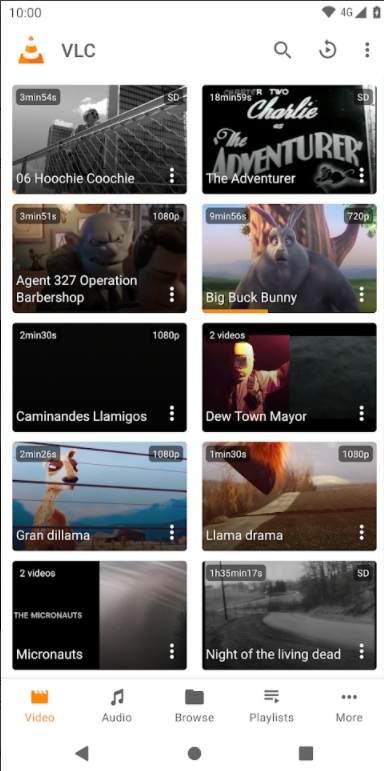
Ventajas:
- Admite una variedad de códecs
- Soporta decodificación de hardware.
- Reproductor de video flotante
Desventajas:
- Lleva tiempo buscar videos
- Utiliza un gran espacio de almacenamiento.
2. Pagador de video de todos los formatos Full HD
El reproductor multimedia admite casi todos los formatos de audio con videos de alta calidad y casi alta eficiencia. Admite muchos archivos de videos, audio y música, y ofrece opciones para controlar la reproducción de audio.
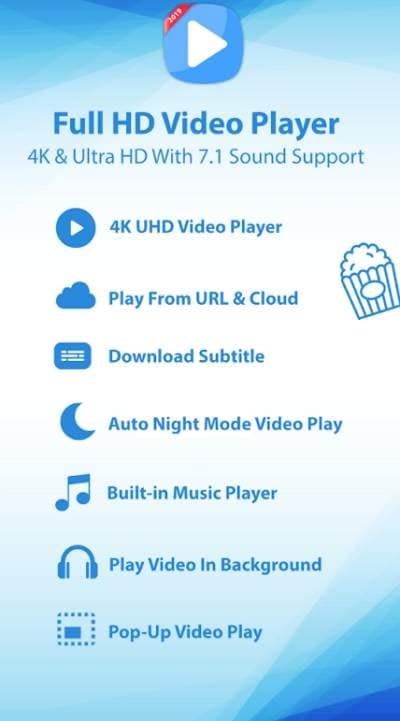
Ventajas:
- Admite subtítulos
- Interruptor de modo día-noche disponible
- Configura automáticamente el temporizador de suspensión para detener los archivos de audio
Desventajas:
- Consume espacio de almacenamiento
- Interfaz de usuario un poco complicada
3. Reproductor multimedia 321
321 Media Player soporta todos los formatos de audio y vídeo de forma muy sencilla y ofrece calidad HD.
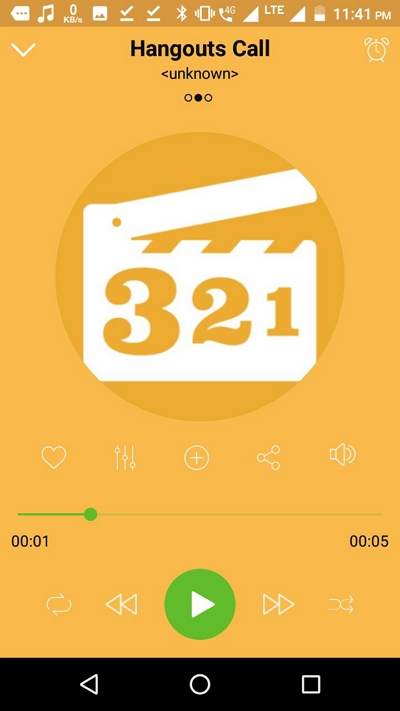
Ventajas:
- Herramienta de código abierto
- Ligero
- Puede agregar subtítulos
Desventajas:
- Necesidad de descargar e instalar antes de su uso.
Parte 3. Preguntas frecuentes sobre archivos AIFF
1) ¿Son los archivos AIFF tienen pérdidas?
Los archivos AIFF no tienen pérdidas, en resumen, la calidad de un CD. Los formatos AIFF y WAV son idénticos en términos de calidad de audio. Al importar desde CD como formatos AIFF, la salida puede estar sujeta a limitaciones de tu hardware de audio, casi lo mismo que escuchar el CD original.
2) ¿Qué puede reproducir archivos AIFF?
Puede reproducir archivos AIFF y AIF con AIFF Windows Media Player, Apple iTunes, Apple QuickTime, VLC, Media Player Classic y, presumiblemente, la mayoría de los demás reproductores multimedia multiformato. Las PC Macintosh también pueden abrir archivos AIFF y AIF con esos programas de Apple. Los dispositivos Mac y otros dispositivos de Apple, como el iPhone y el iPad, deberían tener la opción cuando no pueda reproducir uno de estos archivos en un Android u otros teléfonos móviles que no sean de Apple.
Manuel Gonzalez
staff Editor